
Обычно на перегревания ноутбука не обращаешь внимания: «Ну греется себе, и пусть греется». Но когда на улице +35°С а на руках держишь еще более горячую штучку, начинаешь задумываться, а не пора ли что-то менять. Поехать в страну, где по-прохладнее, или купить новый ноутбук в алюминиевом корпусе? А может стоит просто принять какие-то меры против перегревания?
Статья представлена благодаря Уважаемому coderun, который предоставил инвайт на Хабр, за что ему большое спасибо.
Что же приводит к перегреванию?
Далее приведен ряд основных факторов которые приводят к перегреванию ноутбука.
Климатические условия (не путать с глобальным потеплением!)

✅ Почему сильно греется ноутбук и выключается. Что делать если стал греться ноутбук?
Наверное первая по частоте причина перегревания ноутбуков. Ведь зимой, когда на улице холодно, дома тоже не жарко (привет коммунальным службам города Киева и лично Лёне), то окружающая температура сама способствует охлаждению устройств. Но как только приходит лето, +35°С на улице, переводят ноутбуки в разряд нагревательных плит, на которых легко можно поджарить яичницу.
Для борьбы с данным фактором можно запастись внешними охлаждающими устройствами, т. к. охлаждающие подставки для ноутбуков. В интернете множество обзоров существующих решений, Google Вам в помощь. Для себя приобрел Belkin F5L001 Cooling Platform через eBay. Подставка обошлась в £10.42 с доставкой из Англии.
Халатность производителей

Иногда при разработке устройств, спеша выпустить их на рынок, допускают ошибки. Среди таких ошибок могут быть как слабая система кондиционирования, так и неправильно выбранный материал корпуса. Часто запихнув множество новых технологичных вещей в маленькую коробочку не хватает места чтобы сделать хорошую разводку охлаждающей системы.
К примеру в моем ноутбуке стоит один вентилятор и разведен медных радиатор из-под вентилятора к какому-то микроконтроллеру. Все остальное оставлено без соответствующего охлаждения.
В случаях когда производитель признает свою ошибку, он отзывает всю бракованную партию, как например было с Sony VAIO TZ или Dell Latitude D410.
Бытовые причины
К ним относятся: залежи пыли внутри ноутбука, плохой подход холодного воздуха к системам охлаждения ноутбука (на подушку например ставите, что бы не пекло 🙂 ) и т. п. В этих случаях следует пересмотреть принцип работы с ноутбуком, сесть за стол например (сам понимаю что говорю чушь, но все же). А вот в борьбе с пылью необходимо заготовиться терпением, валокордином и прямыми руками (что бы валокордин не понадобился), вскрыть ноутбук и почистить от пыли. На заметку решившимся, сайт на котором описаны операции вскрытия множества ноутбуков разных производителей: repair4laptop.org
ЧТО ДЕЛАТЬ ЕСЛИ СИЛЬНО ГРЕЕТСЯ НОУТБУК? ПРОСТОЙ СПОСОБ ЭТО ИСПРАВИТЬ!
Программные причины, или чем загружена система?
Перегревание в данных случаях случается при использовании устройства при высоких нагрузках на HHD, процессоры и/или контроллеры.
Во моем случае, никаких сложных приложений я не запускал и в игрушки не играл. Но… (см. ниже)
Как же выявить перегревание?
Основным все же остается метод: дотронулся-горячее. Но для того чтобы следить за успехами охлаждения ноутбука, необходимо использовать программы слежения за температурой внутри ноутбука. Для каждой операционной системы, существуют свои программы, которые позволяют следить за температурой процессора, жесткого диска, скоростью вращения вентиляторов и т. п.
Для Windows
Скачиваем и устанавливаем Hardware sensors monitor. Получаем что-то вида:

Далее можно установить дополнения для отображения информации в виде гаджетов для Windows Vista:

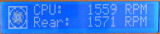
В Ubuntu
Используются модули-сенсоры. Для начала работы с ними необходимо выполнить несколько команд:
sudo apt-get install lm-sensors sensors-applet
sudo sensors-detect
На все вопросы sensors-detect отвечаем YES!
После этого, добавляем Hardware Sensors Monitor апплет на панель и делаем необходимые настройки. В конце проводим перезагрузку Xсов (что бы подхватились все модули сенсора). Вот так все в результате будет выглядить:

Для Mac OS
Тут, наверное, тоже все делается в две команды и пару щелчков мышкой, но рассказать как именно не могу, в виду отсутствия подходящего оборудования.
Определяем источник перегревания (на моем примере)
Идем по пунктам-факторам перегревания:
1. Климатические условия. Да дома жарковато, поэтому решил проблему покупкой подставки под ноутбук. Помогло градусов на 10. Но все равно, периодически датчики температуры на ядрах фиксировали температуру выше 65°С.
2. Халатность производителей. Отбросил, т. к. не нашел ни одного поста о проблемах со своей моделью ноутбука (Sony VAIO VGN-FZ).
3. Бытовые причины. Сделал из досточки ровную гладкую подставку под охлаждающую подставку (извиняюсь за тавтологию). Не помогло. Дрожащими руками разобрал ноутбук, аккуратно продул его от пыли (ее кстати оказалось не так и много). Закрыл, включил, ноутбук включился и первое время показывал температуру в пределах нормы (45-50°С).
Но после пару часов работы вернулись прежних 65°С на ядрах.
4. Программные причины. Методика такая: смотрим что больше всего загружает систему, убиваем этот процесс и наблюдаем как изменится температура.
Для Windows подойдет даже встроенный Windows Task Manager. Для получения той же информации в Unix системами, можно использовать консольную команду top . Понаблюдав можно заметить что конкретно загружает процессор, даже когда Вы не производите никаких действий.
В моем случае это был vino-server. vino-server — это VNC сервер один из предустановленых пакетов в Ubuntu. «Та зачем он вообще нужен на ноутбуках?», — спросите Вы. По некоторым личным причинам, мне периодически нужно заходить на свой домашний ноутбук с работы и «двигать курсором» (так проще всего объяснить жене что нужно сделать, когда возникли проблемы).
После убивании всех процессоров vino-server ( killall vino-server ), система как-бы ожила и начала шевелиться с не виданной ранее скоростью. Далее отключил vino-server из автозагрузки: меню System->Preferences->Sessions->Startup Programs. А после перезагрузки, стало заметно что ноутбук греться меньше градусов на 20-25.
Для замены vino советую использовать x11vnc.
Результаты
Далее приведены замеры температуры ядра процессора и HDD при различных комбинациях:
| HDD | 65-70°С | 63-67°С | 45-46°С | 51-52°С |
| Ядра | 70-75°С | 63-67°С | 43-45°С | 49-52°С |
Замеры производились в один и тот же жаркий летний день (17.06.09), для большей чистоты эксперимента.
Таким образом мне удалось понизить температуру ноутбука на 20-25 градусов. Надеюсь, кому-то мой опыт поможет побороть перегревание на своем ноутбуке.
Источник: habr.com
Что делать, если сильно греется ноутбук: 10 советов
Какой ноутбук не греется? Такого не существует. Во-первых, из-за компактных размеров в нем хуже циркулирует воздух (по сравнению с системными блоками компьютеров). Во-вторых, лэптопы обычно не предназначены для игр и других «тяжелых» программ.
Запускать их, конечно, можно, но ненадолго – процессор, видеокарта и другие комплектующие очень быстро нагреваются, а кулер не успевает их охладить. Поэтому без перерывов тут не обойтись. Давайте разберёмся, что делать, если лэптоп слишком горячий?
Почему перегревается ноутбук?
Причины перегрева ноутбука очень банальны. И половина из них – халатность пользователей, которые не соблюдают правила эксплуатации.
Например, первая и самая банальная причина – это пыль. Шум идет от кулера: чем больше он запылен, тем сильнее звук.

Кроме того, пыль забивает вентиляционные отверстия, что ухудшает работу системы охлаждения. Как результат – ноутбук греется до 90 градусов, начинает глючить и тормозить.
В некоторых случаях он и вовсе выключается. Это срабатывает защита от перегрева ноутбука. Когда температура становится критической (выше 100 градусов), процессор или видеокарта может сгореть. Вот поэтому ноутбук выключается от перегрева (чтобы предотвратить поломку). И в ближайшие минут 30 он может вообще не включаться – пока не охладится.
Также ноутбук быстро нагревается, если работать на мягких поверхностях. И снова эта проблема происходит по вине пользователей. Смотрят фильмы на кровати, а затем удивляются, почему сильно нагревается ноутбук. Причина здесь проста: мягкие поверхности перекрывают отверстия и мешают нормальной циркуляции воздуха. Плюс на диванах и кроватях гораздо больше пыли, чем на столе – и она тоже попадает внутрь лэптопа.
Если играть в современные игрушки, то будет перегрев видеокарты ноутбука. Ведь во время запуска игры она нагревается до высокой температуры (на компьютерах точно так же). Но на лэптопах приходится делать перерывы, поскольку один кулер с охлаждением не справляется (в системных блоках обычно установлено несколько вентиляторов).
Если запускать тяжелые программы (Photoshop, видеоредакторы), то будет перегрев процессора ноутбука. Хотя он нагружается и во время игр. В данном случае тоже нужно делать перерывы.
Разумеется, есть причины, которые не зависят от пользователей. К таким относится поломка кулера и высыхание термопасты. Как это определить? Если ноутбук греется в простое (на рабочем столе) или выключается сам по себе – то, скорее всего, имеются проблемы с кулером или термопастой.
Термопаста наносится на процессор и видеокарту. И она нужна в обязательном порядке! С термопастой температура комплектующих составляет 30-40 градусов, а без нее – 60-80 и выше. И это в режиме простоя!
Еще одна причина – высокая температура воздуха. Обычно это случается летом: в жаркий сезон лэптопы нагреваются у всех. Причем даже без особой на то причины. Но если зимой вы будете сидеть возле батареи или отопительного прибора, то не удивляйтесь, почему ноутбук нагревается и шумит. В данном случае его нужно ставить подальше от источника тепла.
Вышеперечисленные причины характерных для всех моделей: Asus, Acer, Lenovo, Samsung, Sony, HP Pavilion. Даже мощные игровые ноутбуки от MSI с хорошей системой охлаждения не застрахованы от перегрева. Особенно, если долго играть.
Как узнать перегревается ли ноутбук?
- Сильный шум кулера. Из-за высокой температуры внутри корпуса система увеличивает количество оборотов вентилятора. И вы начинаете его слышать. Также ноутбук сильно шумит, если кулер забит пылью. Во время игры или работы в программе это допустимо. Но если лэптоп шумит сразу после включения, то здесь явные проблемы с охладительной системой.
- Нагрев корпуса. Вы это легко поймете по клавиатуре. Если кнопки теплые – это норма. Но если они настолько горячие, что к ним невозможно прикасаться, выключите лэптоп и дайте ему остыть. А затем ищите причину такой высокой температуры.
- Нестабильная работа. Ноутбук тормозит, медленно работает, иногда зависает. Это тоже сигнализирует о возможных проблемах с системой охлаждения (хотя здесь дело может быть не только в ней, но и в жестком диске).
- Наличие дефектов на дисплее. Если на экране появляются странные полосы, квадратики, рябь, это явно говорит о проблемах с видеокартой (возможно, не только перегрев, но и поломка).
- Неисправность USB-портов. За их работу отвечает Южный мост. Если он сильно нагреется, то некоторые USB-разъемы могут быть нерабочими.
- Выключение или перезагрузка без причины. Это срабатывает защита ноутбука от перегрева.
Как проверить ноутбук на перегрев? Это можно сделать в программах типа AIDA64 или Piliform Speccy. Подробнее читайте тут: Как посмотреть температуру ноутбука?
Что делать с таким ноутбуком?
Например, если ноутбук сильно нагревается и шумит – то тут дело, скорее всего, в пыли. Вспомните, когда вы последний раз чистили его? Если давно – имеет смысл отдать в сервисный центр или почистить самому (если умеете). Чистку от пыли рекомендуется выполнять хотя бы 1 раз в год.
Если ноутбук нагревается во время игры, то здесь есть несколько решений:
- делайте перерывы каждые 2-3 часа (в зависимости от того, насколько быстро греется лэптоп);
- играйте только на дискретной видеокарте, а в остальное время пользуйтесь встроенной – она выделяет меньше тепла (да и первая в это время будет охлаждаться);
- поставьте лэптоп на ровную поверхность и подальше от батареи и прочих источников тепла.
Еще одна причина – недостаточная производительность. Современные игрушки очень сильно нагружают слабые лэптопы, в результате чего они постоянно перегреваются. И тут есть 2 варианта: либо играйте в старые игры, либо покупайте новую модель. Или попробуйте снизить нагрузку, выставив минимальные настройки в игре.
Если ноутбук греется в простое, необходимо проверить работоспособность кулера. И в случае поломки – починить или заменить его.
Если ноутбук греется до 90 градусов, обязательно проверьте термопасту на видеокарте или процессоре. Если она высохла, нужно обратиться в сервисный центр или нанести ее самому. Если после замены термопасты ноутбук все равно греется, то тут есть 2 варианта: либо ее нанесли неправильно, либо причина перегрева была не в этом.

В данном случае тоже надо проверить термопасту и работоспособность кулера.
Если ноутбук перегревается и выключается во время игры, то здесь проблема, скорее всего в видеокарте. Либо какие-то дефекты, либо высохла термопаста. Хотя ваш лэптоп может быть просто слишком слабым для той игрушки, которую вы запускаете. Потому он и тухнет.
И напоследок приведу еще несколько рекомендаций, которые нужно выполнить, чтобы ноутбук не нагревался:
- ставьте его только на ровные поверхности (стол или подставку) и забудьте про диваны, кресла и кровати;
- периодически относите лэптоп в сервисный центр для чистки от пыли (минимум раз в год);
- установите новую систему охлаждения (если старая не справляется со своей задачей);
- используйте охлаждающую подставку для лэптопов.

Последний вариант является самым эффективным. Он позволяет снизить перегрев даже летом, плюс с подставкой вы можете работать на любимом диване.
Помните, что перегрев комплектующих – это не шутки. Они могут сгореть, и тогда потребуется дорогостоящий ремонт. Или даже покупка новых деталей. Поэтому, если у вас очень слишком нагревается лэптоп, это нужно исправить как можно скорее.
Источник: it-doc.info
Что делать, если сильно греется ноутбук?

Что может быть хуже ноутбука, который греется словно печка? Из-за высокой температуры игры начинают тормозить, фризить, а частота кадров дёргается так, словно у неё эпилептический припадок. Ситуация может усугубиться: со временем из-за перегрева начинают тупить USB-разъёмы, появляется неприятный запах и возникают случайные перезагрузки.
Другая же проблема заключается в том, что в интернете целая куча всякой информации. Поэтому, столкнувшись с проблемой греющегося ноутбука, пришлось на собственном опыте проверять все эти способы.
Как оказалось, зачастую многие советы либо не имели отношения к проблеме, либо не помогали. В связи с этим предлагаю бедолагам с аналогичной проблемой ознакомиться со проверенными способами решения проблемы.

1. Обязательно избавьтесь от пыли
Со временем внутри ноутбука, если ничего не делать, собираются целые комки пыли, они существенно затрудняют движение воздуха. Благодаря этому мусору температура внутри может подниматься до 10 градусов выше первоначальной.
Зачастую на этот пункт обращают внимание неохотно. Этот как раз тот случай, когда все всё прекрасно понимают, но ничего не делают. И зря, потому что почистить ноутбук от пыли можно в любом сервисном центре по довольно низкой цене, если вдруг не знаете, как правильно разобрать ноутбук и почистить его.
Внутри почистить от пыли следует: кулер (вместе с лопастями и сеточкой), оперативку, плату и все места, куда можно добраться кисточкой. Но опять же, если собираетесь сделать это впервые, лучше отдать ноутбук в сервисный центр. И в будущем после этого чистить ноутбук следует регулярно.

2. Проверьте термопасту
Термопаста помогает улучшить передачу тепла между радиатором и элементом, который нагревается (видеокарта, процессор). Её желательно менять, если играете достаточно часто, хотя бы раз в год. Другое дело, какую конкретно термопасту выбрать?
Слишком уж дешёвые брать не рекомендую. Потому что, как правило, у них либо плохая теплопроводимость, либо она вполне нормальная, но через несколько дней термопаста начинает сыпаться или превращается в обычную белую пыль. Порекомендовать несколько хороших вариантов сложно, но сам последний раз покупал термопасту Arctic Cooling MX-2.
Ну и, опять-таки, ноутбук можно сдать в сервисный центр, чтобы его смазал уже человек, который разбирается в этом. Чаще они предлагают свою термопасту, которую необходимо оплатить, но можно купить и свою, чтобы помазали ноутбук тем, чем нужно.
Для чего термопаста нужна на самом деле, как и когда её нужно менять
Насколько важна термопаста? Что нужно учитывать при её замене? Как её правильно наносить? Сейчас вы обо всём узнаете.

3. Проверьте охлаждение и доступность воздуха
Ещё одна причина – это недостаточный приток воздуха. Многие до сих пор злоупотребляют возможностью во время игр ставить ноутбук на кровать, буквально «затыкая» одеялом или ногами место, откуда выдувает тёплый воздух. Впрочем, то же самое касается любой другой поверхности, которая плотно прилегает к месту с выходящим теплом.
Решение простое – нужно купить подставку. Хотя я бы её рекомендовал приобрести не только по этой причине. Подставка для ноутбука не творит чудеса, но она вносит свой вклад в охлаждение. Подставку приобрёл до того, как сделал всё остальное. И тогда температура моего ноутбука с 80°C снизилась до 70–72°C.
Какую же подставку выбрать? При выборе могу порекомендовать только обращать внимание на обороты в минуту (чем больше, тем лучше) и на материал подставки (лучшие из алюминия, поскольку сама подставка в таком случае не греется).
Последний раз взял себе подставку для ноутбука DEEPCOOL N8. У неё два больших вентилятора, состоит из алюминиевого материала, зубчатая поверхность со свободным местом и 1 тыс. оборотов в минуту (хотя у прошлой подставки было в полтора раза больше). Для некоторых минусом может стать шум и отсутствие привычных ножек.

4. Настройте видеокарту
Можно сколько угодно играться с настройками той или иной игры, но ноутбук всё равно будет сильно греться. У вас практически наверняка повысится FPS, но температура от этого никак не поменяется. Причина – неугомонная видеокарта. В интернете рекомендовали разные программы и давали разные советы, но ничего не помогало. Кроме одного способа через «Панель управления NVIDIA»:
- Нажимаете ПКМ по «Настройкам NVIDIA» выбираете «Панель управления NVIDIA» открываете вкладку «Управление параметрами 3D» справа появится окно.

Исходя из того, что у большинства экран 60 Гц, рекомендую установить значение в 60 FPS. Ну или выше, если есть необходимость. Только учтите, что чем ниже будет значение, тем меньше будет напрягаться видеокарта и, соответственно, нагреваться тоже.

5. Удалите скрытый майнер
Последняя причина – это скрытый майнер. И, возможно, даже не один. Понять, что с ноутбуком что-то не так можно даже за просмотром обычного фильма. Потому что ноутбук греется и шумит так, словно пролетает вертолёт. По сути, скрытый майнер представляет собой программу-вирус, которая нагло пользуется ресурсами ноутбука, чтобы добывать криптовалюту.
Разумеется, что происходит это без вашего ведома. Отыскать скрытый майнер можно вручную через «Диспетчер задач», но рекомендую воспользоваться на выбор программами, которые сами сделают за вас всю грязную работу:
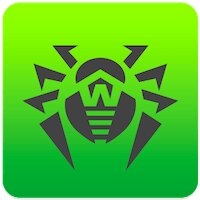 |
Dr. Web Cureit – как говорят, один из главных помощников, когда речь идёт о борьбе с вирусами. А ещё говорят, что это бесплатная лечащая утилита, но это не так. Конечно, утилита занимает лидирующее место при поиске угроз, но она их не лечит, а удаляет или помещает в карантин. Впрочем, несмотря на это, помогает эффективно избавиться от скрытых майнеров и прочей гадости. |
 |
AdwCleaner – это полностью бесплатная утилита, которая регулярно обновляется. Она максимально понятная и в достаточной мере эффективная. После проверки даёт изучить результат и решить, что необходимо делать дальше. |
Многие также рекомендуют почистить систему (следы от программ, реестр и кэш) и отключить элементы автозагрузки с фоновыми программами. Только в первом случае это помогает для работы ОС, а во втором случае слегка снижается нагрузка на процессор и потребление оперативки. И ничего из этого не связано с тем, что ноутбук слишком сильно греется.
Источник: coop-land.ru